Hướng dẫn đổi địa chỉ MAC trên máy tính
Sau đây friend.com.vn sẽ hướng dẫn bạn cách thay đổi địa chỉ Mac cho máy tính.

Hướng dẫn thay đổi địa chỉ mac trên máy tính
Thay đổi địa chỉ MAC trong Windows
Để thay đổi đĩa chỉ này ta phải vào Device Manager trong hệ thống Windows theo đó ta có thể vào thông qua nhiều cách. Bạn có thể vào bằng cách chung đó là Click chuột phải vào My Computer > Properties.
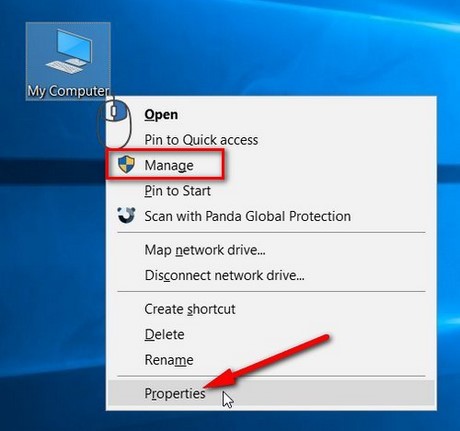
Tại đây bạn tiếp tục chọn tới mục Device Manager.

Hoặc bạn cũng có thể nhấn chuột phải lên My Computer và chọn Manage, sau đó trong Computer Manager, bạn chọn Device Manager như hình dưới.
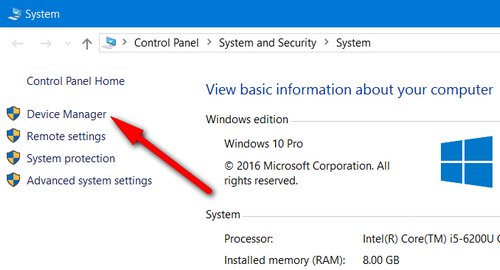
Ở dưới mục Network Adapters, hãy xác định các giao diện mạng mà bạn muốn thay đổi rồi click chuột phải vào nó và chọn Properties.
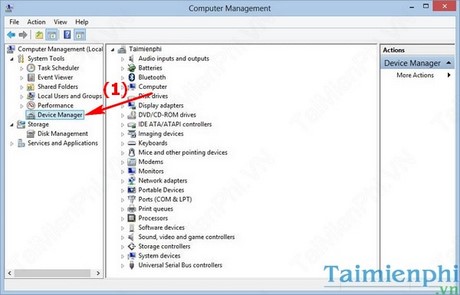
Thì một danh sách chức năng trong Properties hiện ra bạn Click vào task Advanced và chọn Network Address trong danh sách. Tuy nhiên có 1 số máy không thấy thì có nghĩa là driver mạng máy không được hỗ trợ thay đổi Mac.
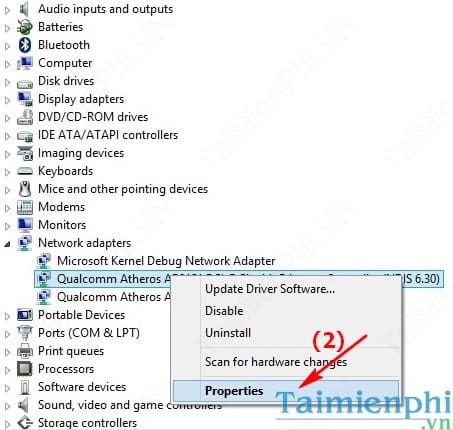
Tiếp theo bạn Click vào Value để nhập vào ô địa chỉ MAC mà bạn mong muốn với các điều kiện không có kí tự phân cách, dấu gạch ngang hay dấu hai chấm -> Và nhấn OK để chấp nhận thay đổi và thoát.
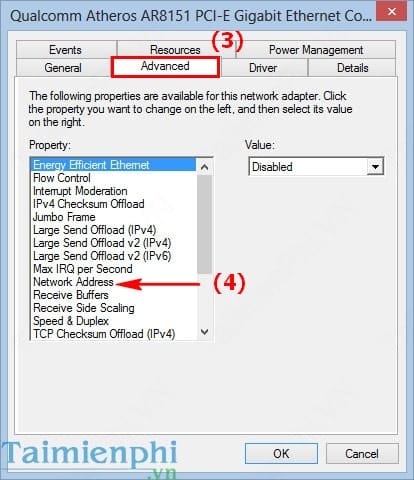
Thay đổi địa chỉ MAC trong Linux
Để thay đổi địa chỉ Mac cho hệ điều hành Linux với bản Ubuntu thì bạn hãy nhấn vào biểu tượng network trên bảng điều khiển -> chọn Edit Connection.
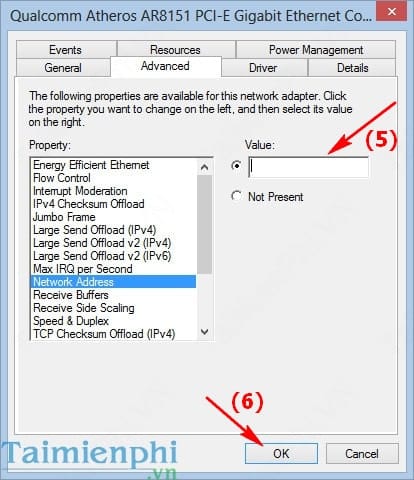
Sau đó chọn kết nối mạng mà bạn muốn thay đổi và nhấp vào Edit.
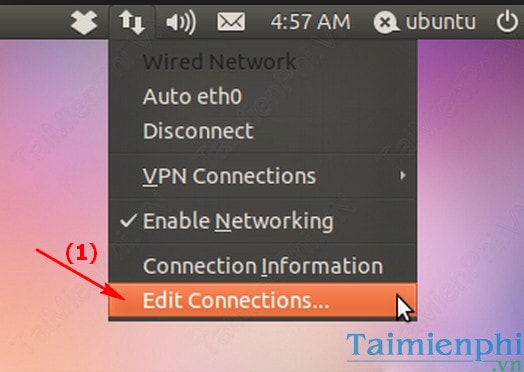
Trong Task Ethernet thì bạn nháy đúp vào Cloned MAC address, bạn tiến hành nhập địa chỉ MAC mới và nhớ lưu lại thay đổi sau khi hoàn tất.
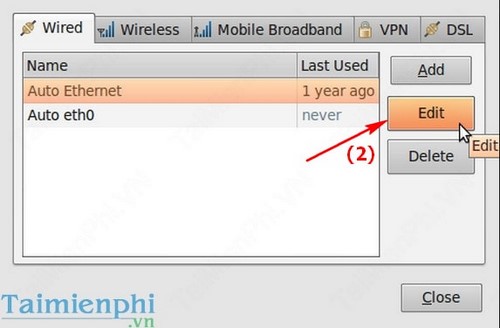
– Hoặc dùng dòng lệnh sau để thay đổi địa chỉ Mac với cú pháp sau :
sudo ifconfig eth0 downsudo ifconfig eth0 hw ether xx:xx:xx:xx:xx:xxsudo ifconfig eth0 up
Trong đó:
eth0 bạn có thể thay bằng tên giao diện mạng mà bạn muốn thay đổi .xx:xx:.. bằng địa chỉ mới mà bạn thích.
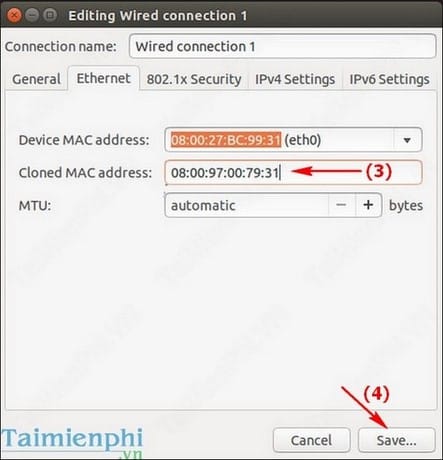
Thay đổi địa chỉ MAC trong Mac OS X
Để thay đổi địa chỉ Mac thì bạn có thể làm được điều đó bằng cách dùng dòng lệnh bằng cách mở cửa sổ Terminal (nhấn Ctrl+Space -> gõ “Terminal”). Sau đó dùng dòng lệnh sau để thay đổi địa chỉ Mac với cú pháp sau :
sudo ifconfig eth0 xx:xx:xx:xx:xx:xx
Trong đó:
eth0 bạn có thể thay bằng tên giao diện mạng mà bạn muốn thay đổi .xx:xx:.. bằng địa chỉ mới mà bạn thích.
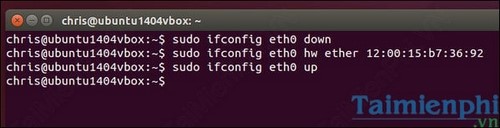
Để kiểm tra xem sự thay đổi có hiệu lực hay không bằng cách chạy câu lệnh ipconfig /all trong cửa sổ Command Prompt trong Windows: chạy còn trong Linux và Mac OS X sẽ phải chạy lệnh ifconfig.
Trong Linux, Mac OS X việc thay đổi này chỉ là tạm thời và nó sẽ trở lại dạng mặc định khi khởi động lại. Do đó, bạn sẽ cần đến một tập lệnh nếu bạn muốn duy trì địa chỉ MAC đã được thay đổi đó. Thêm dòng hwaddress ether [địa chỉ MAC] vào file /etc/network/interfaces.d/ hay /etc/network/interfaces để giữ lại thay đổi này .
- Share CrocoBlock key trọn đời Download Crocoblock Free
- Cung cấp tài khoản nghe nhạc đỉnh cao Tidal Hifi – chất lượng âm thanh Master cho anh em mê nhạc.
- 10 bộ phim khoa học viễn tưởng hay nhất màn ảnh rộng 2017 – ELLE Man
- PCI Driver là gì? Update driver PCI Simple Communications Controller n
- Cách sửa lỗi không gõ được tiếng Việt trong Word, excel, firefox, chro
- Chia đoạn trong cad, hướng dẫn lệnh chia đều đoạn thẳng trong autocad
- Hướng dẫn chia, gộp & tạo ổ đĩa trên Windows 7/8/8.1/10
Bài viết cùng chủ đề:
-
Sao kê tài khoản ngân hàng ACB-những điều cần biết
-
Acer Iconia B1-723 – Chính hãng | Thegioididong.com
-
Cách khắc phục lỗi Voz không vào được bạn không nên bỏ qua
-
Tắt mở màn hình iPhone cực nhanh, không cần phím cứng – Fptshop.com.vn
-
Cách rút gọn link Youtube
-
[SỰ THẬT] Review bột cần tây mật ong Motree có tốt không?
-
Cách chuyển font chữ Vni-Times sang Times New Roman
-
Chèn nhạc trong Proshow Producer, thêm nhạc vào video
-
Hack Stick War Legacy Full Vàng Kim Cương Tiền ❤️ 2021
-
Du lịch Thái Lan nên đi tour hay đi tự túc? – BestPrice
-
Cách reset Wifi FPT, đặt lại modem wifi mạng FPT
-
9 cách tra số điện thoại của người khác nhanh chóng, đơn giản – Thegioididong.com
-
Top 4 smartphone chạy chip Snapdragon 820 giá rẻ đáng mua – Tin công nghệ mới nhất – Đánh giá – Tư vấn thiết bị di động
-
Top 30 bộ phim Hàn có rating cao nhất mọi thời đại – Chọn Thương Hiệu
-
Top 9 game về chiến tranh Việt Nam bạn nên trải nghiệm ngay
-
EXP là gì? Ý nghĩa EXP trong game và các lĩnh vực khác















